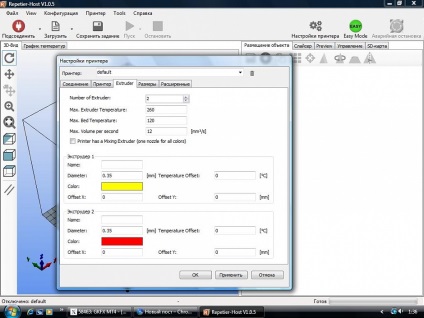
Reglați duzele, ajustați memorabil dimensiunile, în mod normal funcționează în mod normal toate celelalte. Punem modelul în fila de plasare a obiectului și deschideți fila Slicer. În acesta, selectați slic3r.
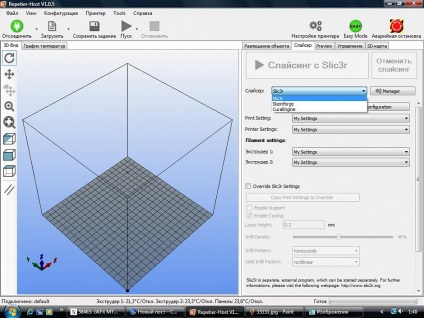
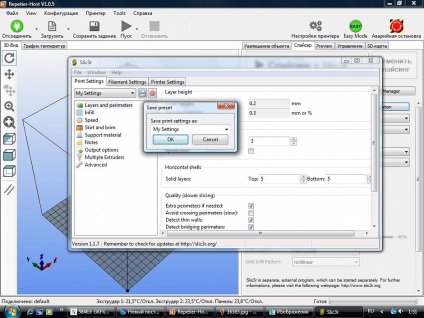
Apoi, deschideți codul personalizat G în fila Setări imprimare și în fereastra de pornire, prescrieți următoarele:
G28
T0
G1 Z5.0 F3000
G1 X50.0 F3000
G92 E0
G1 E20 F200
G1 E18 F900
G92 E0
T1
G1 E20 F200
G1 E18 F900
G92 E0
T0
G1 X0.0 F3000
G1 Z0.0 F3000
în cazul în care. T0 și de schimbare a sculei T1 (comutare capete), G1 Z5.0 F3000 - mișcarea în jos a tabelul 5 mm la o viteză de 3000 microsteps pe secundă, G1 X50.0 F3000 - deplasarea de-a lungul axei X cu 50 mm, G1 E20 F200 - extrudare plastic.
Acest cod se pregătește duza pentru a lucra, din plastic extrudat cu unul, apoi celălalt, gata pentru imprimare pentru a elimina o gramada de pensete din plastic. Acest cod este relevant pentru imprimanta mea. Parcarea capului este în colțul din dreapta sus al mesei, iar codul funcționează de acolo. Puteți oricând să o adaptați la imprimanta schimbând coordonatele din cod.
Noi îl salvăm într-un alt profil, am "2" și este simplu și clar)) Următorul.
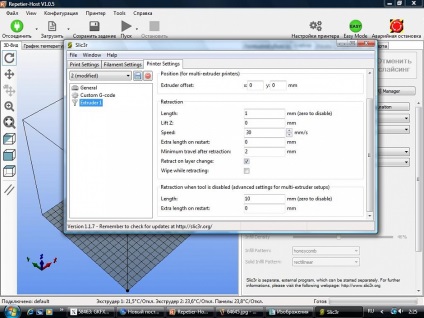
În fila Extruder1, găsim parametrul Length și setăm valoarea de la 5 la 10. Aceasta este valoarea retragerii, revenirea plasticului, atunci când capul este schimbat. Acest lucru se face pentru a se asigura că duza nu se stinge în timp ce așteaptă rotirea acesteia. Parametrul este selectat în funcție de extruder. Am o valoare de 10, am un hotel de design propriu, așa că îmi pot permite o retragere de 10 mm. O astfel de retragere este posibilă pentru e3d hothend și pentru o serie de alte, dar pentru mulți poate provoca o congestie. 10 oferă un rezultat aproape perfect - fără o mușcătură))) În orice caz, trebuie să potestit.) Salvarea.
Am arătat în slic3r, că imprimanta 2 a extruderului, și nu indică diferența dintre capetele, aceste date programul preia de la firmware-ul. Dacă aveți un spațiu între culorile sau straturile suprapuse peste invers, atunci trebuie să editați firmware-ul sau să calibrați capul dacă este disponibilă o astfel de ajustare.
Pentru imprimarea a 2 culori, trebuie să aveți 2 modele, 3 - 3 etc. Un model pentru fiecare culoare. Rețineți că punctele puncte (centrele de rotație, deplasare) trebuie să fie aceleași la modelarea acestor obiecte. Acest lucru este important pentru asamblarea unui obiect în Repetier.
Iată un exemplu de 2 modele cu extrudere desemnate, așa cum se poate vedea că culorile modelelor diferă. În cazul meu, galbenul este primul extruder, roșul este al doilea.
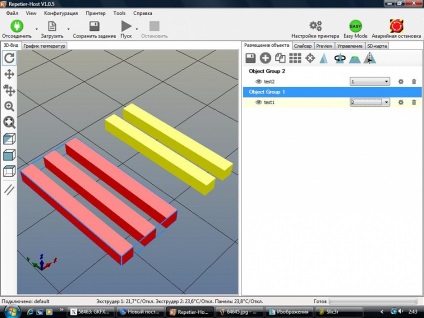
Centrezem butonul (țintă) pe fiecare obiect.
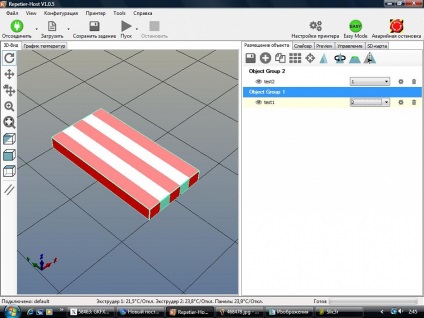
Se pare ca asta. Prog jură că obiectele se suprapun, nu-l asculta, fila deschisă Slicer, pentru a alege slic3r nostru preferat deja configurat și în fila Setări imprimare memorabilă selectați profilul nostru pentru imprimarea duplex. Faceți clic pe Slysing))) așteptați și tipăriți)) Nu uitați să încălziți masa și capul.
Se pare că, din cauza tuturor torturilor, așa ceva.

Cazul pentru iPhone 4. a făcut un cadou pentru un fan al zilei de gem Chicago Blackhawks. Nu am specificat de ce nu hocheiul nostru a făcut-o) Simulare 1 oră, 3 ore de tipărire.
Ei bine, ca întregul concept de imprimare în două culori, cum vedeți un muncitor, scrieți, puneți întrebări, toți vor răspunde))))))
Articole similare
Trimiteți-le prietenilor: